Configurar Outlook 2010
Configuración de la cuenta de correo electrónico en Microsoft Outlook 2010
1). Haga clic en la pestaña Archivo, seleccione Información, y luego haga clic en el botón Configuración de la cuenta y seleccione Configuración de la cuenta.
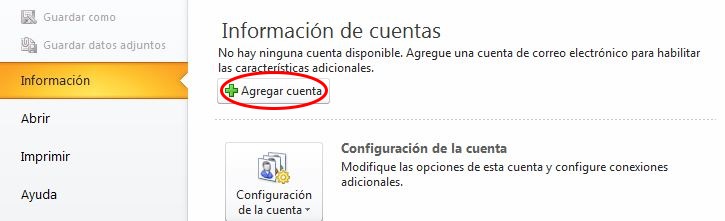
2). Haga clic en Nuevo para agregar su dirección de correo electrónico de Hover. Outlook 2010, seleccione POP3 o IMAP3 y haga clic en Siguiente.
3.) Marque la casilla "Configurar manualmente las configuraciones del servidor o tipos de servidores adicionales" y luego haga clic en Siguiente.
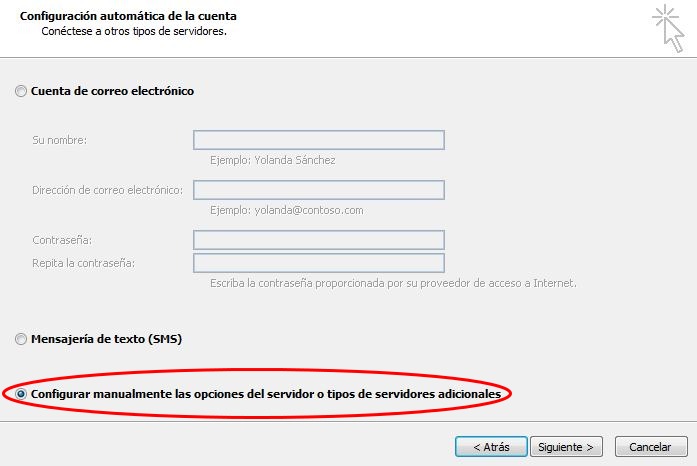
https://soloweb.mx/manuales/configuracion de email/configurar outlook 2010 1.jpg
4.) Coloque la viñeta junto a "Correo electrónico de Internet" y haga clic en Siguiente.
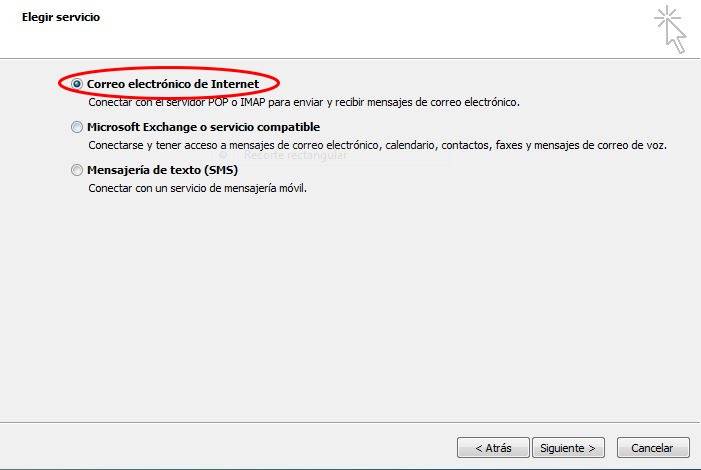
5.) Escriba su nombre / dirección de correo electrónico, servidores de correo entrante / saliente, nombre de usuario / contraseña
y luego haga clic en Más configuraciones. ** Tenga en cuenta que el Nombre de dominio que se usa aquí para la configuración es ‘q.com 'Para el Servicio gratuito de correo electrónico / Planes de alojamiento de correo electrónico
Servidor de correo entrante y saliente: fueron enviados por correo cuando activo su servicio
Tipo de cuenta: POP
Servidor de correo entrante: mail.su-dominio.com
Servidor de correo saliente: mail.su-dominio.com
Para la configuración de IMAP,
Tipo de cuenta: IMAP
Servidor de correo entrante: mail.su-dominio.com
Servidor de correo saliente: mail.su-dominio.com
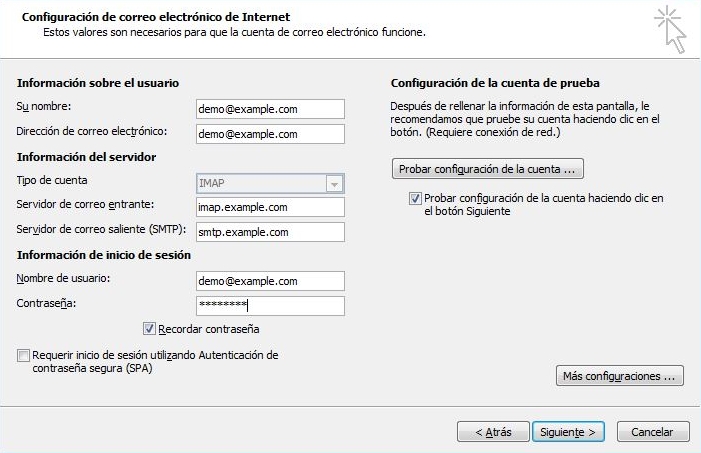
6.) Haga clic en el botón Más configuraciones.

7.) En la pestaña Avanzado, cambie el puerto del Servidor de salida (SMTP) a 587
cambie la conexión cifrada a Ninguna y luego haga clic en Aceptar.
Marque en Dejar una copia de los mensajes en el servidor según su preferencia.
*** Para la configuración POP,
Número de puerto del servidor de entrada (POP): 110
Número de puerto del servidor saliente (SMTP): 587
*** Para la configuración de IMAP,
Número de puerto del servidor de entrada (IMAP): 143
Número de puerto del servidor saliente (SMTP): 587
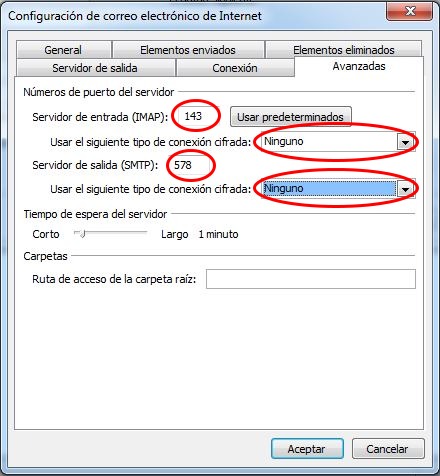
8.) Haga clic en Configuración de la cuenta de prueba para probar la configuración
Haga clic en Siguiente.
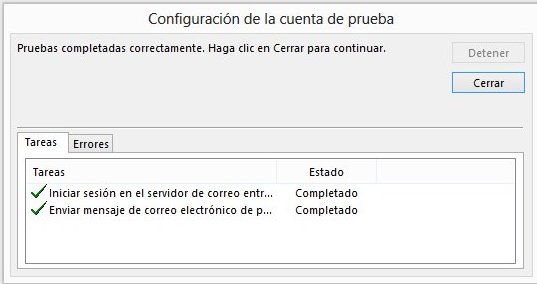 </
</




